
MANUEL SIMPLE
FRANÇAIS
Lecteur de DVD/disques
Blu-ray™ avec disque dur et
tuner HD intégrés
Veuillez lire attentivement ce manuel avant d’utiliser votre appareil et
conservez-le pour vous y référer ultérieurement.
HR931D / HR932D / HR933D / HR935D / HR939D

1 Prise en main
Prise en main2
Consignes de sécurité
1
Prise en main
ATTENTION : AFIN DE RÉDUIRE LE RISQUE DE
CHOC ÉLECTRIQUE, NE RETIREZ PAS LE BOÎTIER (NI
L’ARRIÈRE). AUCUNE PIÈCE DE CET APPAREIL N’EST
SUSCEPTIBLE D’ÊTRE RÉPARÉE PAR L’UTILISATEUR.
CONFIEZ L’ENTRETIEN DE L’APPAREIL À DES
susamment élevée pour provoquer un risque
d’électrocution.
documentation qui accompagne l’appareil.
AVERTISSEMENT : POUR PRÉVENIR TOUT RISQUE
D’INCENDIE OU D’ÉLECTROCUTION, N’EXPOSEZ PAS
CET APPAREIL À LA PLUIE OU À L’HUMIDITÉ.
AVERTISSEMENT : n’installez pas cet appareil dans
un espace conné tel qu’une bibliothèque ou tout
autre meuble similaire.
ATTENTION : n’obstruez pas les ouvertures
d’aération. Installez l’appareil conformément aux
instructions du fabricant.
Les fentes et les ouvertures du boîtier servent à
assurer la ventilation et le bon fonctionnement de
l’appareil, ainsi qu’à le protéger contre la surchaue.
Les ouvertures ne doivent jamais être bloquées en
installant l’appareil sur un lit, un canapé, un tapis
ou toute autre surface similaire. Cet appareil ne
doit pas être placé dans un emplacement fermé
tel qu’une bibliothèque ou une étagère, à moins
d’assurer une ventilation adéquate ou que les
instructions du fabricant l’autorisent.
ATTENTION : cet appareil utilise un système laser.
An de garantir l’utilisation correcte de cet appareil,
veuillez lire attentivement ce manuel d’utilisation
et conservez-le pour vous y référer ultérieurement.
ATTENTION
RISQUE D’ÉLECTROCUTION.
NE PAS OUVRIR.
PERSONNES QUALIFIÉES.
Le symbole d’un éclair à l’intérieur
d’un triangle sert à avertir
l’utilisateur de la présence d’une
tension dangereuse non isolée dans
le corps de l’appareil, qui peut être
Le symbole d’un point
d’exclamation à l’intérieur d’un
triangle sert à avertir l’utilisateur
de la présence d’instructions
d’utilisation et de maintenance
(entretien) importantes dans la
Si l’appareil nécessite une intervention de
maintenance, contactez un point de service
après-vente agréé. L’utilisation de commandes, de
réglages ou de procédures autres que ceux décrits
dans ce document peut entraîner une exposition à
des radiations dangereuses. Pour éviter l’exposition
directe au faisceau laser, n’essayez pas d’ouvrir le
boîtier.
PRÉCAUTION concernant le cordon
d’alimentation
Il est recommandé de brancher la plupart des
appareils sur un circuit dédié.
Autrement dit, un circuit comportant une prise de
courant qui alimente uniquement cet appareil et
qui n’a ni autres prises ni circuit dérivé. Reportezvous à la page des spécications de ce manuel
d’utilisation pour plus de détails. Ne surchargez pas
les prises murales. Les prises murales surchargées,
desserrées ou endommagées, les câbles de
rallonge, les cordons d’alimentation elochés, ou
les gaines isolantes craquelées ou endommagées
constituent un danger. Chacune de ces conditions
peut entraîner un risque de choc électrique ou
d’incendie. Examinez régulièrement le cordon de
votre appareil. S’il paraît endommagé ou détérioré,
débranchez-le, cessez d’utiliser l’appareil et faites
remplacer le cordon par un cordon strictement
identique auprès d’un point de service aprèsvente agréé. Protégez le cordon d’alimentation
de sorte qu’il ne puisse pas être tordu, entortillé,
pincé, coincé dans une porte ou piétiné. Faites
particulièrement attention aux ches, aux prises
murales et au point d’où sort le cordon de
l’appareil. Pour déconnecter l’appareil du réseau
électrique, retirez le cordon d’alimentation de la
prise électrique. Lors de l’installation de l’appareil,
assurez-vous que la prise soit facilement accessible.
Cet appareil est équipé d’une batterie transportable
ou de piles rechargeables.
Retrait sans danger de la batterie ou des piles
de l’appareil : pour retirer la batterie ou les piles
usagées, procédez dans l’ordre inverse de leur
insertion. Pour empêcher toute contamination de
l’environnement et tout danger pour la santé des
êtres humains et des animaux, la batterie ou les
piles usagées doivent être mises au rebut dans le
conteneur approprié à un point de collecte prévu
pour leur recyclage. Ne jetez pas la batterie ou les
piles usagées avec les autres déchets. Recyclez
toujours les batteries et piles rechargeables
usagées. La batterie ne doit pas être exposée à une
chaleur excessive, telle que la lumière directe du
soleil, les ammes, etc.

Prise en main 3
ATTENTION : l’appareil ne doit pas être exposé à
des projections d’eau ou à des éclaboussures, et
aucun objet rempli de liquide tel qu’un vase ne doit
être posé sur l’appareil.
Élimination de votre ancien appareil
1. Ce symbole, représentant une poubelle
sur roulettes barrée d’une croix, signifie
que le produit est couvert par la
directive européenne 2002/96/EC.
2.
Les éléments électriques et électroniques
doivent être jetés séparément, dans les
vide-ordures prévus à cet effet par votre
municipalité.
3. Une élimination conforme aux
instructions aidera à réduire les
conséquences négatives et risques
éventuels pour l’environnement et la
santé humaine.
4. Pour plus d’information concernant
l’élimination de votre ancien appareil,
veuillez contacter votre mairie, le
service des ordures ménagères ou
encore la magasin où vous avez acheté
ce produit.
Mise au rebut des piles ou batteries usagées
1. Le pictogramme d’une poubelle
barrées sur les piles ou batteries
accompagnant votre produit indique
qu’elles sont conformes à la Directive
européenne 2006/66/EC.
2. Ce symbole peut être associé aux
symboles chimiques du mercure (Hg),
du cadmium (Cd) ou du plomb (Pb) si
la batterie contient plus de 0,0005%
de mercure, 0,002% de cadmium ou
0,004% de plomb.
3. Toutes les piles et batteries doivent être
collectées séparément et transportées
par les services de voirie municipaux
vers des installations spécifiques de
collecte des déchets, identifiées en
conséquence par le gouvernement ou
par les autorités locales.
4. Le traitement correct de vos piles ou
batteries usagées contribue protéger
l’environnement et la santé des
personnes et des animaux.
5. Pour plus d’infomations sur le
traitement de vos piles ou batteries
usagées, merci de bien vouloir vous
adresser votre mairie, au service de
la voirie ou au magasin où vous avez
acheté le produit.
Avis de l’Union européenne concernant les
produits sans l
LG Electronics déclare par la présente que ce ou ces
produits sont conformes aux exigences essentielles
et aux dispositions applicables des directives
1999/5/CE, 2004/108/CE, 2006/95/CE, 2009/125/CE
et 2011/65/EU.
Vous pouvez obtenir une copie de la déclaration de
conformité à l’adresse suivante.
Contactez le bureau pour la conformité de ce
produit:
LG Electronics Inc.
EU Representative, Krijgsman 1,
1186 DM Amstelveen, The Netherlands
yVeuillez noter que ce Centre n’est PAS un
Service Client. Pour les Informations Service
Client, veuillez consulter la Carte de Garantie
ou contacter le revendeur chez qui vous avez
acheté le produit.
Pour une utilisation en intérieur uniquement.
Déclaration d’exposition aux rayonnements de
radiofréquences
Cet appareil doit être installé et utilisé à une
distance minimale de 20 cm.
Remarques sur les droits d’auteur
Cet appareil est doté d’une technologie de
protection des droits d’auteur protégée par des
brevets américains et d’autres droits sur la propriété
intellectuelle. L’utilisation de cette technologie de
protection des droits d’auteur doit être autorisée
par Rovi Corporation et est destinée uniquement
à l’utilisation domestique et à d’autres conditions
limitées de visionnage, sauf autorisation contraire
de Rovi Corporation. Les opérations d’ingénierie
inverse et de démontage sont interdites.
Avertissement important pour votre
système de télévision en couleur
Le système de couleur de ce reproducteur dière
en fonction du disque en cours de reproduction.
Par exemple, lorsque le reproducteur lit le disque
enregistré sur un système de couleur NTSC, l’image
est restituée comme un signal NTSC.
Seulement la TV couleur multi-système peut capter
tous les signaux restitués par le reproducteur.
ySi vous avez un téléviseur PAL et que vous utilisez
des disques ou des contenus vidéo enregistrés
en NTSC, vous verrez des images déformées.
1
Prise en main

Prise en main4
yLe téléviseur multisystème change le système
couleur automatiquement en fonction des signaux
d’entrée. Si le système couleur n’est pas modié
automatiquement, éteignez le téléviseur et
1
Prise en main
rallumez-le pour voir des images normales à l’écran.
yMême si les disques enregistrés dans le système
couleur NTSC s’achent correctement sur votre
téléviseur, il est possible que leur enregistrement
pose problème dans votre enregistreur.
Accessoires fournis
Télécommande (1) Piles (2)
Câble RF (1) Manuel sur CD et
module DLNA
LG AV Remote
Vous pouvez commander ce lecteur par votre
iPhone ou le téléphone Android via votre réseau
privé. Ce lecteur et votre téléphone doivent être
connectés sur votre appareil sans l de réseau
comme point d’accès. Visitez “Apple iTunes”
ou“Google Android Market (Google Play Store)”
pour des informations détaillées de “LG AV Remote”.
Mise à jour logicielle
du réseau
Notification des mises à jour
réseau
De temps en temps, des améliorations des
performances et/ou des fonctions ou services
supplémentaires peuvent être mis à la disposition
d’appareils raccordés à un réseau domestique haut
débit. Si un nouveau logiciel est disponible et que
l’appareil est raccordé à un réseau domestique haut
débit, le lecteur vous informera de la mise à jour
comme suit.
Option 1 :
1. Le menu de mise à jour apparaîtra à l’écran
lorsque vous allumerez le lecteur.
2. Utilisez les touches
l’option de votre choix, puis appuyez sur la
touche ENTER (b).
[OK] Permet de démarrer la mise à
jour logicielle.
[Annuler] Permet de quitter le menu
de mise à jour et l’ache au
prochain démarrage.
[Masquer] Permet de quitter le menu de
mise à jour, qui n’apparaîtra
plus tant qu’un nouveau
logiciel ne sera pas disponible
sur le serveur de mise à jour.
pour sélectionner
A/D
Option 2 :
Si une mise à jour logicielle est disponible sur le
serveur de mise à jour, l’icône “Mise à jour” apparaît
en bas du menu d’accueil. Appuyez sur la touche
de couleur bleue (B) pour démarrer la procédure de
mise à jour.
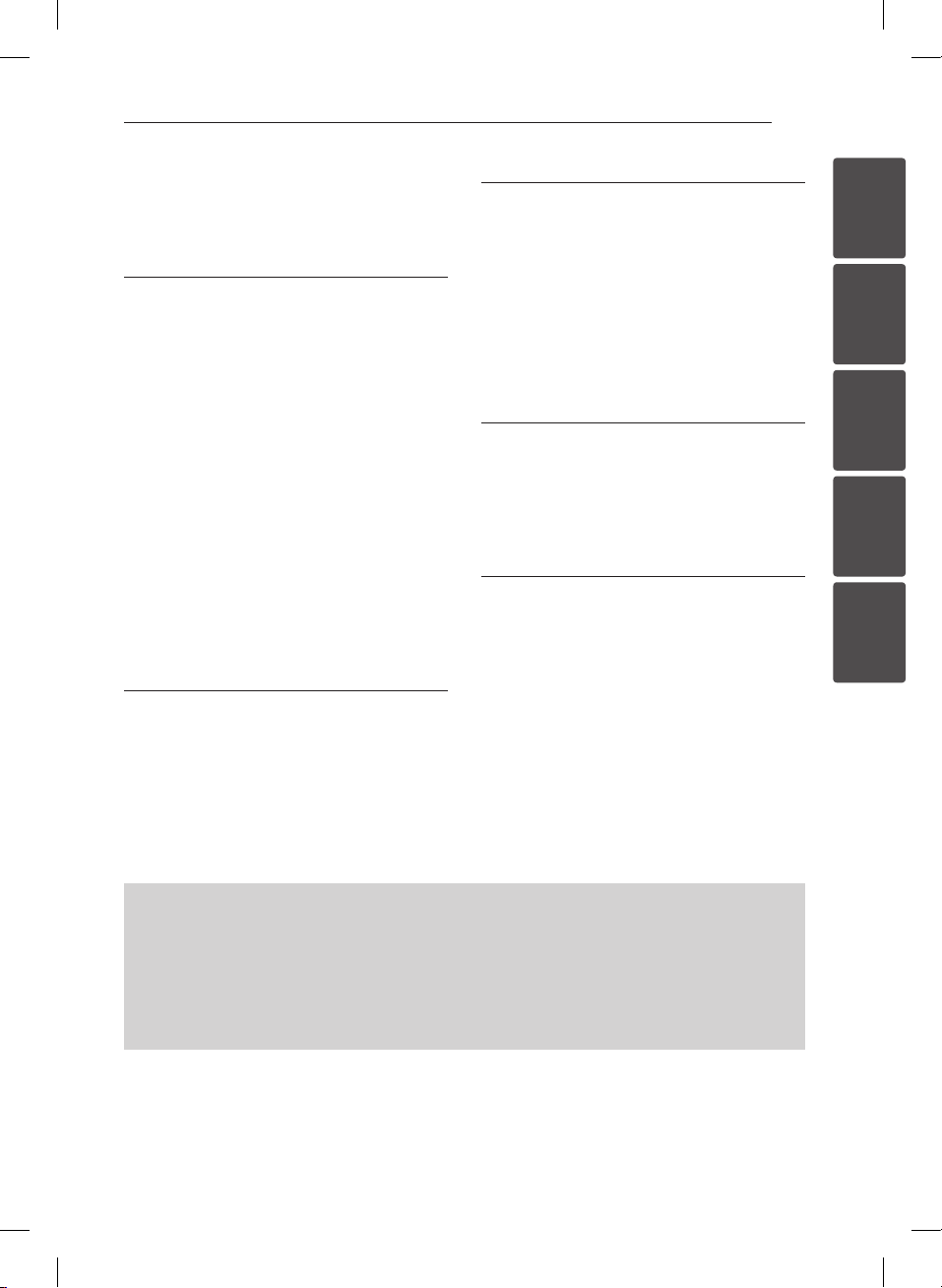
Table des matières 5
Table des matières
1 Prise en main
2 Consignes de sécurité
4 – Accessoires fournis
4 – LG AV Remote
4 Mise à jour logicielle du réseau
4 – Notification des mises à jour réseau
6 Introduction
6 – Disques lisibles et pictogrammes
utilisés dans ce manuel
7 – Fichiers requis
8 Télécommande
9 Unité principale
10 Raccordement à votre téléviseur
10 – Raccordement de l’antenne à votre
téléviseur et à cet appareil
10 – Raccordement HDMI
11 – Réglage de la résolution
2 Configuration du système
12 – Raccordement au réseau câblé
12 – Paramétrage du réseau câblé
13 Réglages
13 – Réglage des paramètres
3 Utilisation
14 Lecture générale
14 – Utilisation du menu [ACCUEIL]
14 – Lecture de disques
14 – Lecture d’un fichier sur un disque ou
un périphérique USB
15 – Opérations de base pour contenu
vidéo et audio
15 Affichage à l’écran
4 Dépannage
16 Dépannage
17 – Support client
17 – Avis concernant les logiciels open
source
5 Annexe
18 Marques de commerce et licences
20 MediaHome 4 Essentials
20 – Spécifications du système
21 – Installation de Nero MediaHome 4
Essentials
22 – Partage de fichiers et de dossiers
23 Spécifications
1
2
3
4
5
Pour lire le Manuel d’Utilisateur sur le CD-ROM
Insérez le CD-ROM fourni dans le lecteur de CD-ROM de votre PC. Après un moment, la page web
s’ouvrira automatiquement. (utilisateurs Windows uniquement)
Si la page web n’apparaît pas automatiquement, parcourez le lecteur de CD-ROM et double-cliquez sur
le chier « index.html ».
Pour voir le Manuel d’Utilisateur sur le CD-ROM, Acrobat Reader doit être installé sur votre PC. Le dossier
“Acrobat Reader” sur le CD-ROM contient le programme d’installation d’Acrobat Reader.

Prise en main6
Introduction
Disques lisibles et pictogrammes utilisés dans ce manuel
1
Prise en main
Support/
terme
Blu-ray
DVD-ROM
DVD-R
DVD-RW
DVD+R
DVD+RW
(8 cm, 12 cm)
DVD-RW (VR)
(12 cm)
Audio CD
(12 cm)
CD-R/RW
(8 cm, 12 cm)
Disque dur –
Logo Pictogramme Description
yDisques tels que des lms disponibles à l’achat
e
y
u
ou à la location.
yDisques “Blu-ray 3D” et disques “Blu-ray 3D ONLY”
yBD-R/RE enregistrés au format BDAV.
yDisques BD-R/RE contenant des chiers vidéo,
musicaux ou photo.
yISO 9660+JOLIET, UDF et UDF Bridge.
i
yDisques tels des lms à acheter ou à louer.
r
o
y
u
yMode lm et nalisé uniquement
yLes disques double couche sont également
acceptés.
Format AVCHD nalisé.
yDisques DVD±R/RW contenant des chiers
vidéo, musicaux ou photo.
yISO 9660+JOLIET, UDF et UDF Bridge.
i
r
t
y
u
Mode VR et nalisé uniquement
CD audio
yDisques CD-R/RW contenant des chiers vidéo,
musicaux ou photo.
yISO 9660+JOLIET, UDF et UDF Bridge.
i
y
u
Fichiers vidéo, musicaux et photo contenus sur le
disque dur
i
REC
Titres enregistrés via cet appareil
Remarque –
Attention –
,
>
Signale des remarques spéciques et des fonctions
caractéristiques.
Avertit sur des dommages possibles qui peuvent
être évités par un usage approprié de l’appareil.

Fichiers requis
Fichiers vidéo
Emplacement
des chiers
Disque,
USB
DLNA, PC
Fichiers musicaux
Emplacement
des chiers
Disque,
USB
Extension de
“.avi”, “.divx”,
“.mpg”, “.mpeg”,
“.mk v”, “.mp4”,
“.asf ”, “.wmv”,
“.m4v” (Sans
DRM),
“.avi”, “.divx”,
“.mpg”, “.mpeg”,
“.mk v”, “.mp4”,
“.asf ”, “.wmv”
Extension de
“.mp3”, “.wma”,
“.wav ”, “.m4a”
(Sans DRM)
chier
“.ts”
chier
Format de codec
DIVX 3.11, DIVX4,
DIVX5, DIVX6,
XVID (lecture standard
uniquement), H.264/
MPEG-4 AVC, DIVXHD, MPEG1 SS, MPEG2
PS, MPEG2 TS
DIVX 3.11, DIVX4,
DIVX5, DIVX6,
XVID (lecture standard
uniquement), H.264/
MPEG-4 AVC, DIVXHD, MPEG1 SS, MPEG2
PS, MPEG2 TS
Fréquence
d’échantillonnage
8-48 kHz (WMA),
11-48 kHz (MP3),
44,1 et 48 kHz (LPCM).
Prise en main 7
Format
audio
Dolby Digital,
DTS, MP3,
WMA, AAC,
AC3
Dolby Digital,
DTS, MP3,
WMA, AAC,
AC3
Débit binaire Remarque
8-320 Kbit/s (WMA,
MP3), 768 Kbit/s et
1,536 Mbit/s (LPCM).
SubRip (.srt / .txt), SAMI (.smi),
SubStation Alpha (.ssa/.txt),
MicroDVD (.sub/.txt), VobSub
(.sub), SubViewer 1.0 (.sub),
SubViewer 2.0 (.sub/.txt),
TMPlayer (.txt), DVD Subtitle
System (.txt)
SubRip (.srt / .txt), SAMI
(.smi), SubStation Alpha
(.ssa/.txt), MicroDVD (.sub/.
txt), SubViewer 1.0 (.sub),
SubViewer 2.0 (.sub/.txt),
TMPlayer (.txt), DVD Subtitle
System (.txt)
Sous-titre
Certains chiers WAV
ne sont pas pris en
charge par ce lecteur.
1
Prise en main
Fichiers photo
Emplacement
des chiers
Disque,
USB
Extension
de chier
“.jpg”, “.jpeg”,
“.png”
Taille recommandée Remarque
Inférieure à 4000x3000x24bits/pixel
Inférieure à 3000x3000x32bits/pixel
Les chiers d’image photo
progressifs et à compression
sans perte ne sont pas pris en
charge.
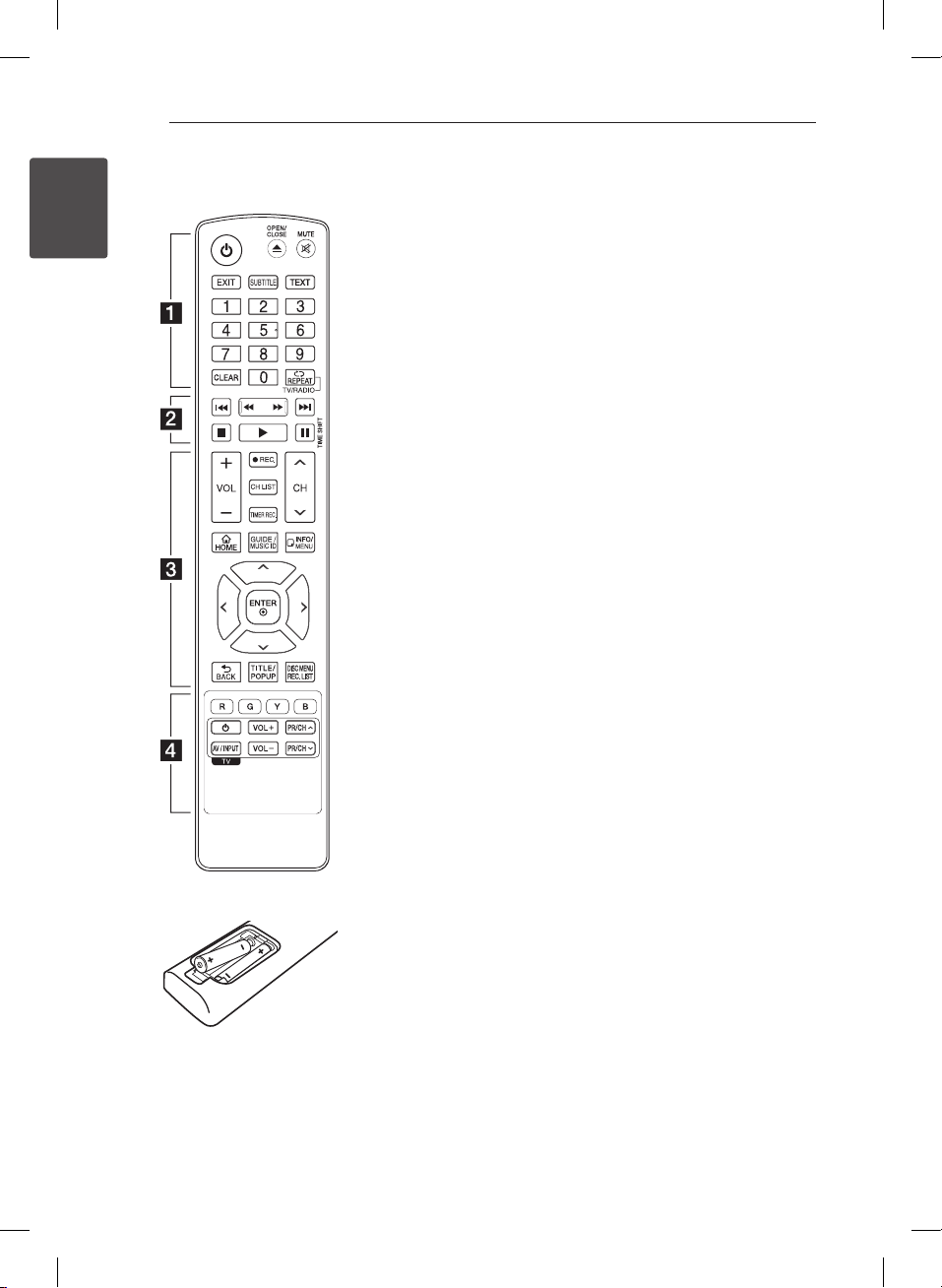
Prise en main8
Télécommande
1
Prise en main
Insertion des piles
Retirez le couvercle du
compartiment des piles à l’arrière
de la télécommande, puis
insérez deux piles R03 (AAA) en
respectant la polarité 4 et 5.
• • • • • • a • • • • • •
(Marche/Arrêt): permet
1
d’allumer ou d’éteindre l’appareil.
(OPEN/CLOSE): permet
B
d’ouvrir ou de fermer le plateau
du disque.
MUTE (@): permet de mettre le
son en sourdine.
EXIT: permet de quitter un menu
ou de masquer les informations à
l’écran.
SUBTITLE: permet de sélectionner
une langue pour les sous-titres.
TEXT: permet d’alterner entre le
mode télétexte et le visionnage
normal de la télévision.
Touches numériques 0-9 :
permettent de sélectionner les
options numérotées dans un
menu.
CLEAR: permet d’eacer un
repère dans le menu de recherche
ou un chire lors de la dénition
du mot de passe.
REPEAT (h): permet de
répéter une section ou séquence
de votre choix.
TV/RADIO: permet d’alterner entre
les modes télévision et radio.
• • • • • • b • • • • •
c/v
d’eectuer une recherche vers
l’arrière ou l’avant.
C/V
passer à la piste, au chier ou au
chapitre précédent/suivant.
Z
lecture.
z
la lecture.
M
lecture en pause.
TIME SHIFT: permet de mettre en
pause (décalage temporel) une
émission en direct.
• • • • • • c • • • • •
VOL (-/+): permet de régler le
niveau sonore du lecteur.
(SCAN): permettent
(SKIP): permettent de
(STOP): permet d’arrêter la
(PLAY): permet de démarrer
(PAUSE): permet de mettre la
REC. (X): permet de démarrer
l’enregistrement.
CH LIST: permet d’acher la liste
des canaux.
TIMER REC.: permet d’acher
le menu [Enregistrement
Programmé].
CH (
d’une chaîne mémorisée à l’autre.
HOME (n): permet d’acher ou
de quitter le [Menu d’accueil].
GUIDE: permet d’acher le
menu du guide des programmes
numérique.
MUSIC ID: permet d’obtenir des
informations sur la chanson en
cours pendant la lecture d’un lm,
lorsque le lecteur est connecté au
réseau.
INFO/MENU (m): permet
d’activer ou de désactiver
l’achage à l’écran.
Touches échées: permettent de
sélectionner une option dans le
menu.
ENTER (b): permet de conrmer
la sélection du menu.
BACK (1): permet de quitter
le menu ou de revenir à l’étape
précédente.
TITLE/POP UP: permet d’acher
le menu de titres du DVD ou le
menu contextuel du BD-ROM, s’il
est disponible.
DISC MENU/REC.LIST: permet
d’accéder au menu d’un disque
ou d’alterner avec le menu de la
liste d’enregistrement.
• • • • • • d • • • • •
Touches de couleur (R, G, Y, B):
permettent de parcourir les
menus du BD-ROM. Vous pouvez
également les utiliser pour les
menus [Film], [Photo], [Musique],
[Premium], [LG Apps] et [TNT].
Touches de commande du
téléviseur : reportez-vous au
manuel gurant que le CD-ROM
fourni.
): permet de passer
W/S
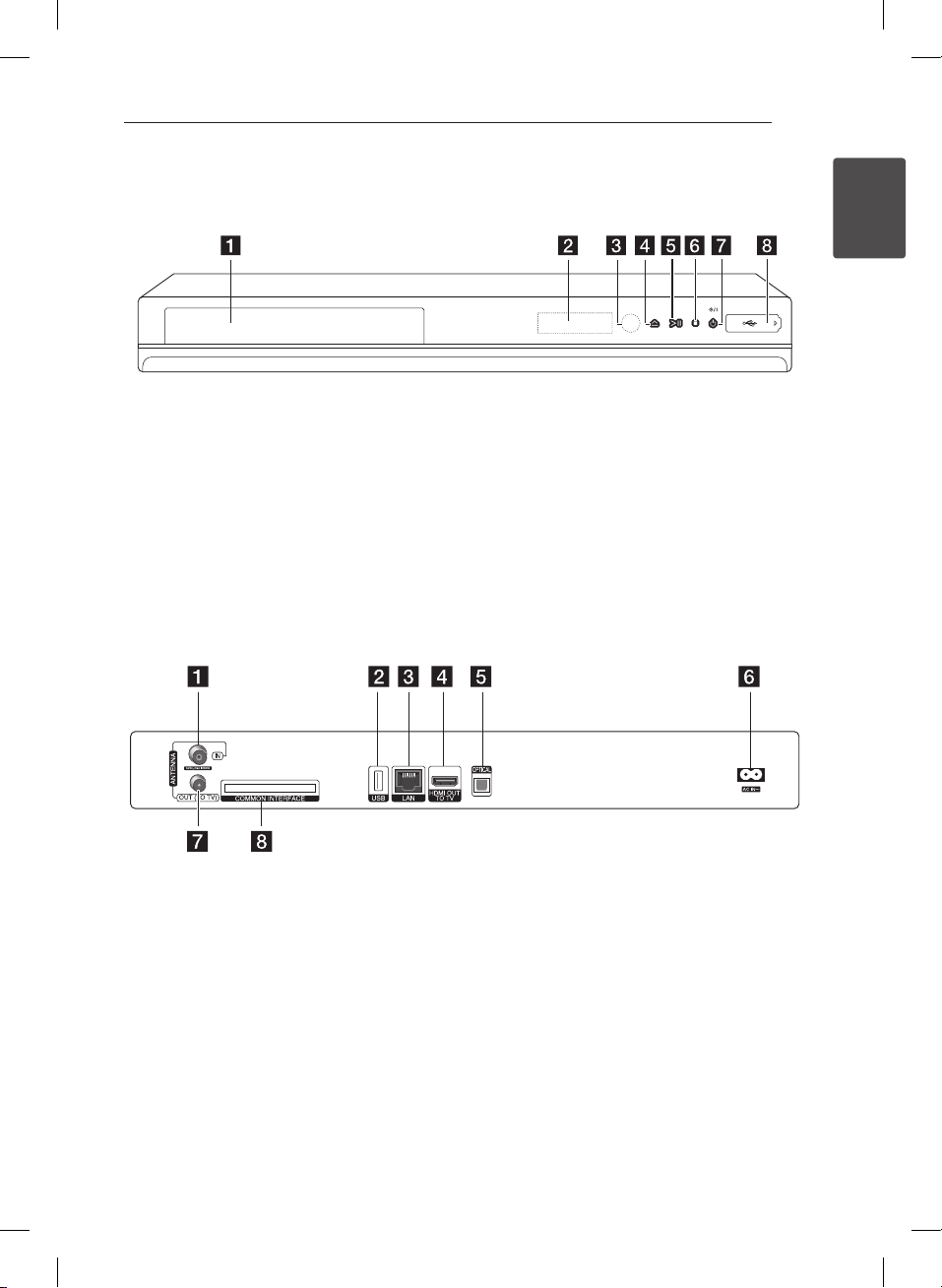
Unité principale
Prise en main 9
1
Prise en main
Fente du disque
a
Acheur
b
Capteur de la télécommande
c
(Ouverture/Fermeture)
d R
(Lecture/Pause)
e T
ANTENNA IN
a
Port USB
b
Si vous voulez enregistrer sur un disque dur
externe, connectez celui-ci au lecteur.
Port LAN
c
HDMI OUT (TO TV)
d
OPTICAL (DIGITAL AUDIO OUT)
e
(Arrêt)
f I
/I (Marche/Arrêt)
g 1
Port USB
h
Ce port ne permet pas l’enregistrement avec
un disque dur USB. Pour enregistrer une
émission télévisée, utilisez le port USB à l’arrière
du lecteur.
Connecteur d’entrée CA
f
Raccordez le cordon d’alimentation fourni.
ANTENNA OUT (TO TV)
g
COMMON INTERFACE
h
Emplacement pour module d’accès
conditionnel (CAM) externe et carte intelligente
servant à décoder les chaînes cryptées. Ce
lecteur est compatible avec les modules CAM
CI ou CI+.

Prise en main10
TV
Raccordement à votre
téléviseur
1
Prise en main
Raccordement de l’antenne
à votre téléviseur et à cet
appareil
Raccordez une extrémité du câble RF à la prise
de sortie ANTENNA OUT (vers TV) de l’appareil
et l’autre extrémité à la prise d’entrée ANTENNA
IN de votre téléviseur. Le signal est transmis de la
prise d’entrée ANTENNA IN à votre téléviseur ou
moniteur.
Raccordez l’antenne TV terrestre à la prise d’entrée
ANTENNA IN de l’appareil. Si vous voulez utiliser
une antenne intérieure, utilisez-en une dotée d’un
amplicateur de signal de 5 V/100 mA et réglez
l’option [Alim. Antenne 5V] sur [Marche] dans le
menu de conguration.
ANTENNE
Arrière de l’appareil
Raccordement HDMI
Si vous possédez un moniteur ou un téléviseur
HDMI, vous pouvez le raccorder à ce lecteur à
l’aide d’un câble HDMI (type A, Câble HDMI™ haute
vitesse). Raccordez la prise HDMI du lecteur à la
prise HDMI d’un moniteur ou téléviseur compatible
HDMI.
Arrière de l’appareil
Câble HDMI
Téléviseur
TV
câble RF
Réglez la source du téléviseur sur HDMI (reportezvous au manuel d’utilisation de votre téléviseur).
Téléviseur

Réglage de la résolution
Le lecteur ore plusieurs résolutions de sortie
pour les prises de sortie HDMI OUT. Vous pouvez
modier la résolution à l’aide du menu [Cong.].
1. Appuyez sur la touche
2. Utilisez les touches
[Config.], puis appuyez sur ENTER (b). Le menu
[Config.] apparaît.
HOME (n)
A/D
.
pour sélectionner
Prise en main 11
1
Prise en main
3. Utilisez les touches
l’option [AFFICHAGE], puis appuyez sur D pour
accéder au deuxième niveau.
4. Utilisez les touches
l’option [Résolution], puis appuyez sur ENTER
(b) pour accéder au troisième niveau.
5. Utilisez les touches
résolution souhaitée, puis appuyez sur ENTER
(b) pour confirmer votre choix.
pour sélectionner
W/S
pour sélectionner
W/S
pour sélectionner la
W/S

2 Conguration du système
Configuration du système12
Raccordement au réseau câblé
L’utilisation d’un réseau câblé ore les meilleures
performances, car les périphériques raccordés se
connectent directement au réseau et ne subissent
pas d’interférences de radiofréquences.
Reportez-vous à la documentation relative à votre
périphérique réseau pour plus d’informations.
Raccordez le port LAN du lecteur au port
correspondant de votre modem ou routeur à
2
l’aide d’un câble LAN ou Ethernet en vente dans le
Configuration du système
commerce.
Service haut
débit
Routeur
Paramétrage du réseau câblé
S’il existe un serveur DHCP sur le réseau local via
une connexion câblée, ce lecteur se verra attribuer
automatiquement une adresse IP. Une fois le
raccordement physique eectué, certains réseaux
domestiques nécessitent de régler les paramètres
réseau du lecteur. Paramétrez l’option [RÉSEAU]
comme suit.
Préparation
Avant de paramétrer le réseau câblé, vous devez
relier votre réseau domestique à internet en haut
débit.
1. Sélectionnez l’option [Config. connexion] dans
le menu [Config.], puis appuyez sur la touche
ENTER (b).
2. Le menu [Config. connexion] apparaît à l’écran.
Utilisez les touches
[Câblé], puis appuyez sur ENTER (b).
pour sélectionner
W/S
PC et/ou serveur
certié DLNA
Arrière de
l’appareil
3. Sélectionnez [Oui] et appuyez sur
ENTER (b) pour continuer. Les paramètres du
réseau sont alors réinitialisés.
4. Utilisez les touches
sélectionner le mode IP [Dynamique] ou
[Statique]. Généralement, sélectionnez
[Dynamique] pour attribuer automatiquement
une adresse IP.
W/S/A/D
pour

REMARQUE
,
S’il n’existe pas de serveur DHCP sur le
réseau et que vous voulez dénir l’adresse IP
manuellement, sélectionnez [Statique], puis
réglez les options [Adresse IP], [Masque sousréseau], [Passerelle] et [Serveur DNS] à l’aide
des touches
numériques. Si vous vous trompez en saisissant
les chires, appuyez sur la touche CLEAR pour
eacer la partie en surbrillance.
5. Sélectionnez [OK] et appuyez sur ENTER (b)
pour appliquer les paramètres réseau.
6. Le lecteur vous demandera de tester la
connexion réseau. Sélectionnez [OK] et appuyez
sur la touche ENTER (b) pour terminer la
connexion réseau.
7. Si vous sélectionnez [Test] et appuyez sur la
touche ENTER (b) à l’étape 5 ci-dessus, le
statut de la connexion réseau apparaît à l’écran.
Vous pouvez aussi le tester via l’option [Statut
connexion] du menu [Config.].
W/S/A/D
et des touches
Configuration du système 13
Réglages
Réglage des paramètres
Vous pouvez modier les réglages de votre lecteur
dans le menu [Cong.].
Appuyez sur la touche
1.
2. Utilisez les touches
[Config.], puis appuyez sur ENTER (b). Le menu
[Config.] apparaît.
3. Utilisez les touches
l’option de premier niveau souhaitée, puis
appuyez sur i pour accéder au deuxième niveau.
HOME (n)
A/D
W/S
.
pour sélectionner
pour sélectionner
2
Configuration du système
4. Utilisez les touches
l’option de deuxième niveau souhaitée, puis
appuyez sur ENTER (b) ou D pour accéder au
troisième niveau.
5. Utilisez les touches
réglage souhaité, puis appuyez sur ENTER (b)
ou D pour conrmer votre choix.
pour sélectionner
W/S
pour sélectionner le
W/S

3 Utilisation
Utilisation14
Lecture générale
Utilisation du menu [ACCUEIL]
Pour accéder à de nombreuses fonctionnalités
de l’appareil, appuyez sur la touche HOME de la
télécommande.
HOME: permet d’acher ou de quitter le menu
d’accueil.
W/S/A/D
à l’écran.
ENTER (b): permet de conrmer la sélection du
3
menu.
Utilisation
BACK (1): permet de quitter le menu.
[TNT] - Permet de regarder des émissions
numériques.
[Film] - Lit le contenu vidéo.
[Photo] - Lit le contenu photo.
[Musique] - Lit le contenu audio.
[Premium] - Permet d’acher l’écran d’accueil
Premium.
[LG Apps] - Ache l’écran [LG Apps].
[Cong.] - Donne accès à la conguration du
système.
[Recherche] - Permet de rechercher du
contenu en ligne en saisissant un mot-clé dans
le menu de recherche.
[Enregistrements] - Permet d’acher le menu
[Enregistrements].
[Applications favorites] - Raccourci vers les
applications favorites de l’utilisateur.
[Mes Apps] - Ache l’écran [Mes Applis].
: servent à naviguer dans l’achage
Applications favorites
Lecture de disques
ert
1. Appuyez sur B (Ouverture/Fermeture) et
placez un disque sur le plateau.
2. Appuyez sur B (Ouverture/Fermeture) pour
fermer le plateau.
Pour la plupart des CD audio, BD-ROM et DVD-
ROM, la lecture démarre automatiquement.
Appuyez sur la touche
3.
4. Sélectionnez l’option [Film], [Photo] ou
[Musique] à l’aide des touches
appuyez sur ENTER (b).
5. Sélectionnez l’option [Disque] à l’aide des
touches
W/S
Lorsque vous parcourez les menus [Film], [Photo]
ou [Musique], appuyez sur la touche de couleur
verte (G) pour changer de support (disque,
périphérique USB ou disque dur).
6. Sélectionnez un chier à l’aide des touches
S/A/D
ENTER (b) pour lire le chier.
yLes fonctions de lecture décrites dans ce
yEn fonction des titres du BD-ROM, le
, puis appuyez sur d (Lecture) ou
REMARQUE
,
manuel ne sont pas toujours disponibles
pour tous les chiers et supports. Certaines
fonctions peuvent être limitées pour de
multiples raisons.
raccordement d’un périphérique USB peut
être nécessaire pour une lecture correcte.
HOME (n)
, puis appuyez sur ENTER (b).
.
A/D
, puis
W/
Lecture d’un fichier sur un
disque ou un périphérique USB
yui
Ce lecteur peut lire des lms, de la musique
et des photos enregistrés sur un disque ou un
périphérique USB.
1. Insérez un disque de données ou branchez un
périphérique USB.
2. Appuyez sur la touche HOME (n).
3. Sélectionnez l’option [Film], [Photo] ou
[Musique] à l’aide des touches
appuyez sur ENTER (b).
4.
Sélectionnez l’option [Donnée] ou [USB] à l’aide
des touches
5. Sélectionnez un chier à l’aide des touches
W/S/A/D
ENTER (b) pour lire le chier.
, puis appuyez sur ENTER (b).
W/S
puis appuyez sur d(PLAY) ou
A/D
, puis

Utilisation 15
Opérations de base pour
contenu vidéo et audio
Arrêt de la lecture
Appuyer sur Z (STOP) pour arrêter la lecture.
Suspension de la lecture
Appuyer sur M (PAUSE) pour mettre la lecture en
pause.
Appuyez sur d (PLAY) pour reprendre la lecture.
Lecture image par image (vidéo)
Appuyez sur la touche M (PAUSE) pendant la lecture
d’un lm.
Appuyez plusieurs fois sur la touche M (PAUSE)
pour une lecture image par image.
Avance ou retour rapide
Appuyez sur la touche c ou v pour utiliser
l’avance ou le retour rapide pendant la lecture.
Vous pouvez modier la vitesse de lecture en
appuyant plusieurs fois sur la touche
ou v.
c
Lecture au ralenti
Lorsque la lecture est en pause, appuyez plusieurs
fois sur la touche v pour changer la vitesse de
lecture au ralenti.
Accès à la piste, au fichier ou au
chapitre suivant/précédent
Pendant la lecture, appuyez sur la touche
ou V pour sélectionner la piste, le chapitre
C
ou le chier suivant ou pour revenir au début de la
piste, du chapitre ou du chier en cours.
Appuyez deux fois brièvement sur la touche C
pour revenir au chapitre, à la piste ou au chier
précédent.
Sur un serveur, un même dossier peut rassembler
diérents types de contenu. Dans ce cas, appuyez
sur la touche C ou V pour accéder au
contenu précédent ou suivant de même type.
Affichage à l’écran
Vous pouvez acher et modier diérents réglages
et informations à propos du contenu.
BD DVD AVCHD MOVIE MOVIE-N
REC
1. Pendant la lecture, appuyez sur la touche
INFO/MENU (m) pour acher diérentes
informations sur la lecture.
a Titre – numéro du titre en cours/nombre total
de titres.
b Chapitre – numéro du chapitre en cours/
nombre total de chapitres.
c Heure – temps de lecture écoulé/durée de
lecture totale.
d Audio – langue ou canal audio sélectionné.
e Sous-titrage – sous-titres sélectionnés.
f Angle – angle sélectionné/nombre total
d'angles.
g Format d’image – rapport largeur/hauteur
sélectionné pour le téléviseur.
h Mode image – mode d'image sélectionné.
i Informations lm – sélectionnez cette
option et appuyez sur la touche ENTER (b)
pour acher les informations sur le lm issues
de la base de données multimédia Gracenote
(disques Blu-ray/DVD uniquement).
REMARQUE
,
yIl est possible qu’un numéro de titre ne puisse
pas être sélectionné sur certains disques.
yLes éléments disponibles peuvent varier
suivant les disques ou les titres.
3
Utilisation

4 Dépannage
Dépannage16
Dépannage
Problème Cause et solution
L’appareil ne s’allume pas. yEnfoncez correctement le cordon d’alimentation dans la prise murale.
L’appareil ne démarre pas la
lecture.
L’angle de vue ne peut pas être
modié.
Impossible de lire les chiers
audio, photo ou vidéo.
4
Dépannage
La télécommande ne
fonctionne pas correctement.
yInsérez un disque lisible. (Vériez le type de disque, le système
couleur et le code de région.)
yInsérez le disque avec sa face de lecture vers le bas.
yNettoyez le disque.
yAnnulez la fonction de contrôle parental ou modiez le niveau de
contrôle.
yLe DVD en cours de lecture ne contient pas plusieurs angles de vue.
yLes chiers ne sont pas enregistrés dans un format que l’appareil peut
lire.
yL’appareil ne prend pas en charge le codec des chiers vidéo.
yLa télécommande n’est pas dirigée vers le capteur de l’appareil.
yLa télécommande est trop éloignée de l’appareil.
yUn obstacle se trouve entre la télécommande et l’appareil.
yLes piles de la télécommande sont vides.
L’enregistrement ne fonctionne
pas ou pas correctement.
La programmation
d’enregistrements ne
fonctionne pas correctement.
Vous ne pouvez pas dénir un
enregistrement programmé
dans les cas suivants.
Si plusieurs enregistrements
programmés se chevauchent.
yVériez l’espace restant sur le disque dur.
ySi votre source est protégée contre la copie, vous ne pouvez pas
l’enregistrer à l’aide de cet enregistreur.
ySi vous choisissez un niveau de contrôle parental DTV pour
l’enregistreur et que vous recevez des chaînes numériques qui
dépassent ce niveau de contrôle, ces chaînes ne peuvent pas être
enregistrées. Modiez le niveau de contrôle parental DTV pour
pouvoir les enregistrer.
yL’horloge n’est pas réglée à la bonne heure.
yL’heure de début de l’enregistrement programmé est passée.
yLorsque vous réglez la chaîne à enregistrer, assurez-vous de régler le
tuner intégré à l’enregistreur, et non le tuner intégré au téléviseur.
ySi le disque dur est endommagé, il est possible que l’enregistrement
ne fonctionne pas correctement.
ySi vous programmez deux enregistrements à la même heure, l’un des
deux démarre après l’autre. Le second enregistrement programmé
peut ainsi démarrer après une minute.
yDeux chaînes sont en cours d’enregistrement.
yL’heure que vous essayez de programmer est déjà passée.
y32 enregistrements sont déjà programmés.
yLa priorité est donnée à l’enregistrement le plus tôt.
ySi un enregistrement réservé est démarré pendant l’enregistrement
de deux chaînes et que vous utilisez un autre menu, l’enregistrement
réservé ne peut pas être eectué.

Dépannage 17
Il n’y a pas d’image. ySélectionnez le mode d’entrée vidéo approprié sur le téléviseur de
Présence de bruits parasites sur
l’image.
Il n’y a pas de son ou le son est
déformé.
La fonctionnalité BD-LIVE ne
fonctionne pas.
sorte que l’image de l’appareil apparaisse à l’écran du téléviseur.
yEnfoncez correctement les branchements vidéo.
yVériez que l’option [Rég. couleur HDMI] dans le menu [Cong.]
correspond à votre connexion vidéo.
yIl est possible que votre téléviseur n’accepte pas la résolution que
vous avez dénie sur l’appareil. Sélectionnez une résolution acceptée
par votre téléviseur.
yLa prise de sortie HDMI OUT du lecteur est raccordée à un appareil
DVI qui ne prend pas en charge la protection des droits d’auteur.
yVous essayez de lire un disque enregistré dans un système couleur
diérent de celui de votre téléviseur.
ySélectionnez une résolution acceptée par votre téléviseur.
yEnfoncez correctement les branchements audio.
yLe réglage de la source d’entrée sur l’amplicateur ou le raccordement
à l’amplicateur est incorrect.
yL’appareil est en mode balayage, ralenti ou pause.
yLe volume sonore est bas.
yVériez que l’amplicateur raccordé est compatible avec le format
audio transmis par le lecteur.
yLa prise de sortie HDMI OUT du lecteur est raccordée à un appareil
DVI. La prise DVI n’accepte pas le signal audio.
yVériez que l’appareil raccordé à la prise de sortie HDMI OUT du
lecteur est compatible avec le format audio transmis par l’appareil.
yLe périphérique de stockage USB connecté ne contient pas
susamment d’espace. Raccordez un périphérique USB ayant au
moins 1 Go d’espace libre.
yVeillez à ce que l’appareil soit correctement connecté au réseau local
et puisse accéder à internet.
yVotre débit n’est peut-être pas susamment élevé pour utiliser les
fonctionnalités BD-LIVE. Contactez votre fournisseur d’accès à internet
pour accroître votre débit.
yL’option [Connexion BD-LIVE] du menu [Cong.] est dénie sur
[Interdite]. Réglez cette option sur [Autorisée].
4
Dépannage
Support client
Vous pouvez mettre à jour le lecteur avec les derniers logiciels an d’améliorer son fonctionnement et/
ou d’ajouter de nouvelles fonctionnalités. Pour obtenir les derniers logiciels disponibles pour ce lecteur (si
des mises à jour sont disponibles), visitez le site http://www.lg.com ou contactez le service après-vente LG
Electronics.
Avis concernant les logiciels open source
Pour connaître le code source correspondant de GPL, LGPL et d’autres licences open source, rendez-vous sur
http://opensource.lge.com. Les conditions de licence, les dénis de responsabilités et les avis concernant les
droits d’auteur sont disponibles en téléchargement avec le code source.

5 Annexe
Annexe18
Marques de commerce
et licences
Blu-ray Disc™, Blu-ray™, Blu-ray 3D™, BD-Live™,
BONUSVIEW™ et les logos sont des marques de
commerce de la Blu-ray Disc Association.
Java est une marque de commerce d’Oracle et/
ou de ses sociétés aliées.
Fabriqué sous licence de Dolby Laboratories.
5
Dolby et le symbole représentant un double
Annexe
D sont des marques de commerce de Dolby
Laboratories.
“AVCHD” et le logo “AVCHD” sont des marques de
commerce de Panasonic Corporation et de Sony
Corporation.
Fabriqué sous licence selon les brevets américains 5 451 942, 5 956 674, 5 974 380, 5 978 762,
6 226 616, 6 487 535, 7 212 872, 7 272 567, 7 333
929, 7 392 195 et d’autres brevets américains et
internationaux déposés et en attente. DTS est
une marque déposée et les logos et le symbole
DTS, ainsi que DTS-HD et DTS-HD Master Audio
sont des marques de commerce de DTS, Inc. ©
1996-2008 DTS, Inc. Tous droits réservés.
DivX®, DivX Certied® et les logos aérents sont
des marques de commerce de Rovi Corporation
ou ses liales et sont utilisés sous licence.
Les termes HDMI et Interface Multimédia Haute
Dénition HDMI, et le logo HDMI sont des marques
déposées ou enregistrées de LLC de License HDMI
aux Etats Unis et autres pays.
“DVD Logo” est une marque de commerce de
DVD Format/Logo Licensing Corporation.
Le logo Wi-Fi CERTIFIED est une marque de
certication de la Wi-Fi Alliance.
“x.v.Color” est une marque de commerce de Sony
Corporation.
Les produits LG intègrent un système d’économie
d’énergie innovant, Ainsi, ils ne consomment
qu’une faible quantité d’électricité, même en
étant branchés sur le circuit électrique.
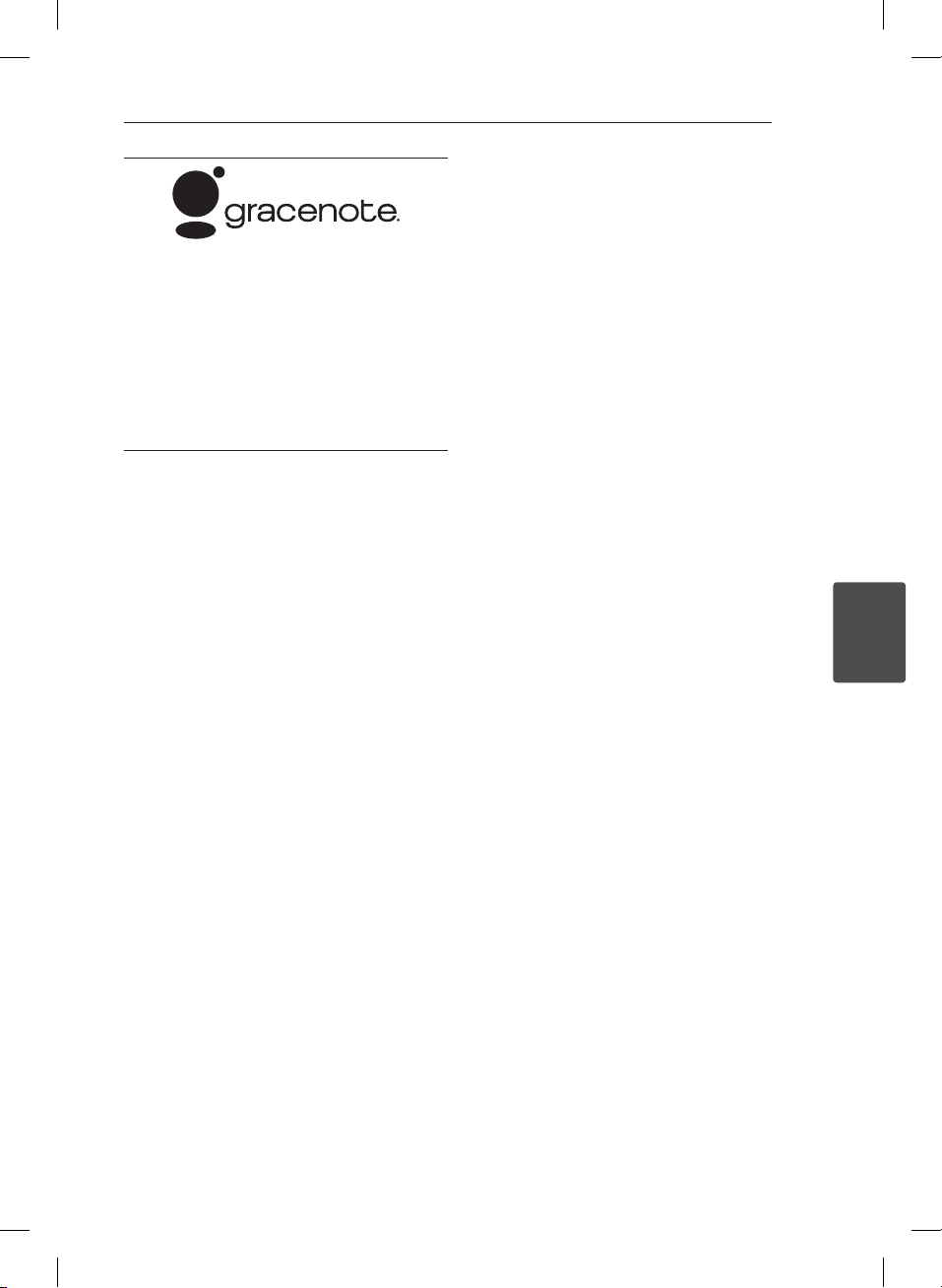
Le nom Gracenote®, le logo Gracenote, le
graphisme Gracenote, la mention “Powered by
Gracenote” sont des marques ou des marques
déposées de Gracenote aux États-Unis et/ou
dans d’autres pays.
La technologie de reconnaissance musicale et les
données associées sont fournies par Gracenote®.
Copyright © Gracenote ou ses fournisseurs pour
une partie du contenu.
Contrat de licence Gracenote® (EULA)
Cet appareil ou cette application contient un
logiciel développé par Gracenote, société sise à
Emeryville, Californie, USA (ci-après, “Gracenote”
– nom masculin). Ce logiciel Gracenote (ci-après,
“le Logiciel Gracenote”) permet à cet appareil ou
à cette application d’accéder à des serveurs en
ligne ou à des bases de données en ligne (ci-après
et collectivement, “les Serveurs Gracenote”) en
vue d’identier le contenu de certains supports
musicaux ou/et de certains chiers audio, de copier
des informations relatives à des données audio (titre
d’un album, nom d’un artiste ou d’un groupe, liste
des pistes, etc. – ci-après, “les Données Gracenote”)
et d’exécuter de nombreuses autres fonctions.
Vous êtes autorisé à utiliser les Données Gracenote
uniquement par exécution des fonctions grand
public de cet appareil ou de cette application.
Vous convenez d’utiliser les Données Gracenote,
le Logiciel Gracenote et les Serveurs Gracenote
uniquement pour un usage personnel et non
commercial. Vous convenez de ne pas céder, copier,
transférer ou transmettre le Logiciel Gracenote
ou aucune partie des Données Gracenote à
une société tierce. VOUS CONVENEZ DE NE PAS
UTILISER NI EXPLOITER LES DONNÉES GRACENOTE,
LE LOGICIEL GRACENOTE OU LES SERVEURS
GRACENOTE À DES FINS AUTRES QUE CELLES
QUI SONT AUTORISÉES EXPLICITEMENT DANS LE
PRÉSENT CONTRAT DE LICENCE (EULA).
Vous convenez que la licence non exclusive
dont vous jouissez pour l’utilisation des Données
Gracenote, du Logiciel Gracenote et des Serveurs
Gracenote sera résiliée si vous ne respectez pas
les conditions stipulées dans le présent Contrat
de licence (EULA). Si votre licence est résiliée,
vous convenez de mettre n immédiatement à
tout type d’utilisation des Données Gracenote,
du Logiciel Gracenote et des Serveurs Gracenote.
Annexe 19
Gracenote se réserve tous les droits vis-à-vis des
Données Gracenote, du Logiciel Gracenote et
des Serveurs Gracenote, y compris tous droits de
propriété. Gracenote ne saurait en aucun cas être
redevable d’un paiement en votre faveur pour des
informations que vous auriez communiquées à
Gracenote. Vous convenez que Gracenote pourra
faire valoir contre vous ses droits tels que décrits
dans le présent Contrat de licence, directement et
en son nom propre.
Le Service Gracenote utilise un identiant (unique
et attribué en mode aléatoire) pour suivre les
interrogations des utilisateurs de ce Service. Ce
mécanisme est destiné à des mesures statistiques
: il permet au Service Gracenote de déterminer
le nombre d’interrogations eectué sans avoir à
connaître quelque information que ce soit vous
concernant. Pour plus de détails sur ce mécanisme
de suivi, consultez la page Web qui présente la
Charte de condentialité du Service Gracenote.
Le Logiciel Gracenote et l’intégralité des Données
Gracenote vous sont cédés sous licence “EN L’ÉTAT”.
Gracenote n’apporte aucune déclaration ou
garantie, explicite ou implicite, en ce qui concerne
la précision des Données Gracenote disponibles à
partir des Serveurs Gracenote. Gracenote se réserve
le droit de supprimer certaines données des
Serveurs Gracenote ou de changer des données de
catégorie pour toute raison que Gracenote estimera
nécessaire ou/et susante. Aucune garantie n’est
apportée que le Logiciel Gracenote ou les Serveurs
Gracenote seront exempts d’erreurs ou que le
fonctionnement du Logiciel Gracenote ou des
Serveurs Gracenote s’eectuera sans interruption.
Gracenote n’est nullement obligé de mettre à votre
disposition les types ou catégories de données
nouveaux, complémentaires ou améliorés que
Gracenote pourrait proposer à l’avenir, et Gracenote
est libre de mettre n à ses services à tout moment.
GRACENOTE DÉNIE TOUTES GARANTIES EXPLICITES
OU IMPLICITES, Y COMPRIS MAIS PAS SEULEMENT
LES GARANTIES IMPLICITES DE POTENTIEL
COMMERCIAL, D’ADÉQUATION À UN USAGE
SPÉCIFIQUE, DE PROPRIÉTÉ ET DE NON INFRACTION.
GRACENOTE NE GARANTIT AUCUNEMENT LES
RÉSULTATS QUI POURRAIENT ÊTRE OBTENUS PAR
VOTRE UTILISATION DU LOGICIEL GRACENOTE OU
D’UN QUELCONQUE DES SERVEURS GRACENOTE.
GRACENOTE NE SAURAIT EN AUCUN CAS ÊTRE
RESPONSABLE DES DOMMAGES ÉVENTUELLEMENT
CONSÉQUENTS OU INCIDENTS SUBIS, NI D’AUCUNE
PERTE DE BÉNÉFICES OU PERTE DE CHIFFRE
D’AFFAIRES.
© Gracenote, Inc. 2009
5
Annexe
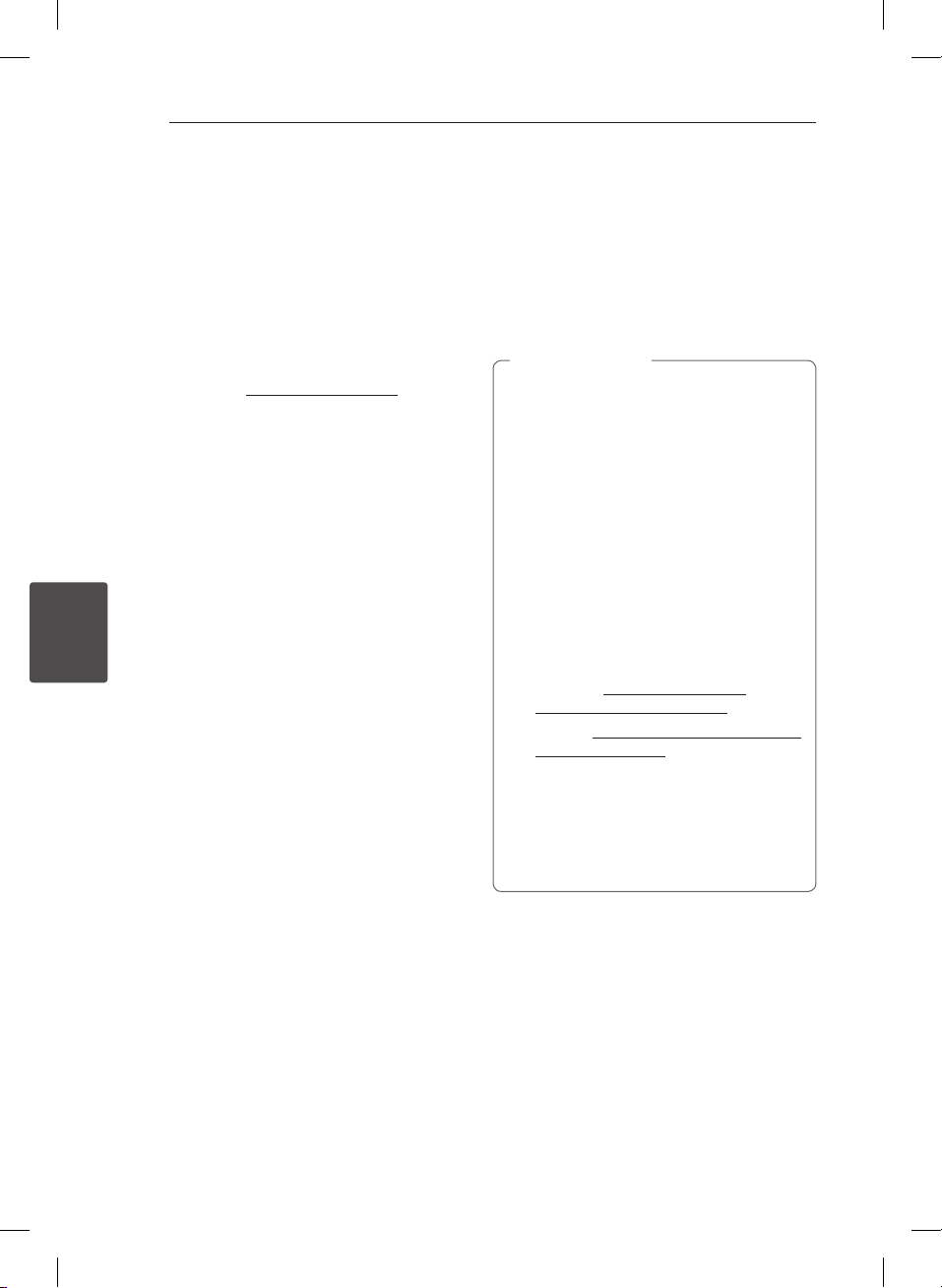
Annexe20
Avis Cinavia
Ce produit utilise la technologie Cinavia pour limiter
l’utilisation de reproductions illégales de certains
lms et vidéos disponibles dans le commerce et de
leur bande sonore. Lorsqu’une utilisation illégale
ou une reproduction interdite est détectée, un
message s’ache et la lecture ou la reproduction
s’interrompt.
De plus amples informations sur la technologie
Cinavia sont disponibles auprès du Centre
d’information des consommateurs en ligne de
Cinavia sur le site http://www.cinavia.com. Pour
obtenir des informations supplémentaires par
courrier sur Cinavia, envoyez votre demande avec
votre adresse au : Centre Cinavia d’information des
consommateurs, P.O. Box 86851, San Diego, CA,
92138, États-Unis.
Ce produit comprend une technologie exclusive
sous licence de Verance Corporation et est
protégé par le brevet d’invention américain 7 369
677 et d’autres brevets d’invention américains et
internationaux attribués et en attente d’attribution.
Il est également protégé par les droits d’auteur et
le secret commercial pour certains aspects de cette
technologie. Cinavia est une marque de Verance
Corporation. Droits d’auteur 2004-2010 Verance
5
Corporation. Tous droits réservés par Verance.
Annexe
L’analyse par rétrotechnique ou le désossage de
cette technologie sont interdits.
MediaHome 4
Essentials
Nero MediaHome 4 Essentials est un logiciel qui
vous permet de partager avec ce lecteur des lms,
de la musique et des chiers photo stockés sur
votre ordinateur en tant que serveur multimédia
numérique compatible DLNA.
Remarque
,
yLe CD-ROM Nero MediaHome 4 Essentials
est destiné aux ordinateurs et ne doit pas
être inséré dans ce lecteur ni tout appareil
autre qu’un ordinateur.
yLe CD-ROM Nero MediaHome 4 Essentials
fourni est une édition personnalisée du
logiciel, uniquement destinée au partage de
chiers et de dossiers pour ce lecteur.
yLe logiciel Nero MediaHome 4 Essentials
fourni ne prend pas en charge les fonctions
suivantes : transcodage, interface utilisateur
à distance, commande du téléviseur,
services internet et Apple iTunes.
yLe logiciel fourni Nero MediaHome 4
Essentials peut être téléchargé de
-Windows : http://www.nero.com/
download.php?id=nmhlgewin
-Mac OS : http://www.nero.com/download.
php?id=nmhlgemac
yCe manuel explique le fonctionnement avec
des exemples issus de la version française
de Nero MediaHome 4 Essentials. Suivez les
explications relatives au fonctionnement
dans la version correspondant à votre
langue.
Spécifications du système
PC Windows
yWindows® XP (Service Pack 2 ou supérieur),
Windows Vista® (aucun Service Pack requis),
Windows® 7 (l’Ensemble de Modications
Provisoires est non nécessaire),
Windows® XP Media Center Edition 2005 (Service
Pack 2 ou supérieur), Windows Server® 2003
yWindows Vista® édition 64 bits (l’application
s’exécute en mode 32 bits)
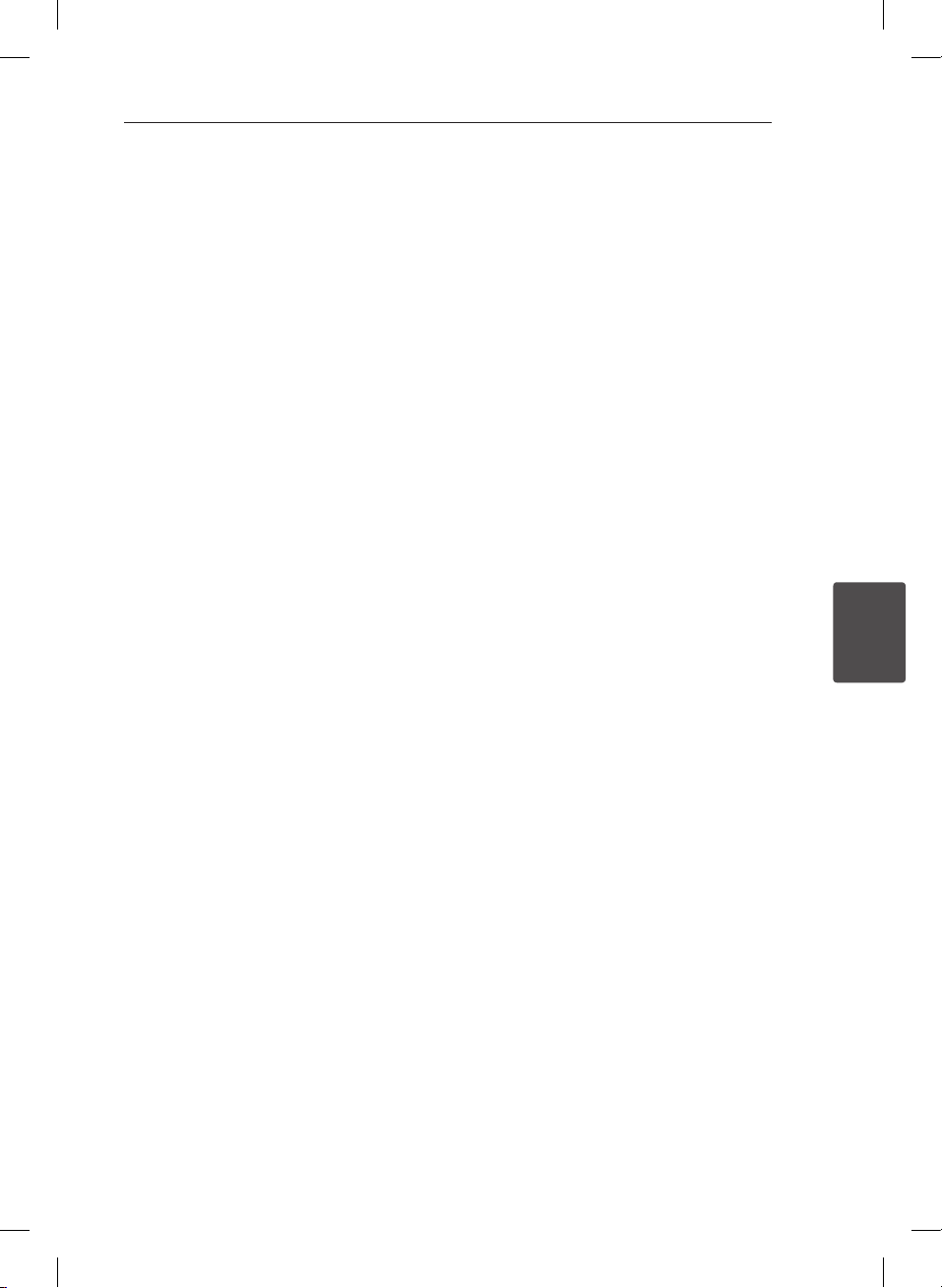
Annexe 21
yL’édition Windows® 7 64-bit (l’application
fonctionne en mode de 32 octets)
yEspace disponible sur le disque dur :
200 Mo pour une installation type de Nero
MediaHome autonome
yProcesseur Intel® Pentium® III à 1,2 GHz ou AMD
Sempron™ 2200+
yMémoire : 256 Mo de mémoire RAM
yCarte graphique avec une mémoire vidéo d’au
moins 32 Mo, résolution minimale de 800 x 600
pixels et réglages couleur 16 bits
yWindows® Internet Explorer® 6.0 ou supérieur
yDirectX® 9.0c révision 30 (août 2006) ou supérieur
yEnvironnement réseau : Ethernet 100 Mbit/s,
réseau local sans l
Macintosh
yMac OS X 10.5 (Leopard) ou 10.6 (Snow Leopard)
yOrdinateur Macintosh doté d’un processeur Intel
x86
yEspace disponible sur le disque dur :
200 Mo pour une installation type de Nero
MediaHome autonome
yMémoire : 256 Mo de mémoire RAM
Installation de Nero
MediaHome 4 Essentials
Windows
Démarrez votre ordinateur puis insérez le CD-ROM
fourni dans le lecteur. Un assistant d’installation
vous guide. L’opération est rapide et simple. Pour
installer Nero MediaHome 4 Essentials, procédez
comme suit :
1. Fermez tous les programmes Microsoft
Windows et quittez tout logiciel antivirus en
cours d’exécution.
2. Insérez le CD-ROM fourni dans le lecteur de
votre ordinateur.
3. Cliquez sur [Nero MediaHome 4 Essentials].
4. Cliquez sur [Run] pour démarrer l’installation.
5. Cliquez sur [Nero Media Home 4 Essentials].
L’installation se prépare et l’assistant
d’installation apparaît.
6. Cliquez sur le bouton [Suivant] pour faire
apparaître l’écran de saisie du numéro de série.
Cliquez sur [Suivant] pour passer à l’étape
suivante.
7. Si vous acceptez toutes les conditions du
contrat de licence, cochez la case [J’accepte les
conditions du contrat de license] et cliquez sur
[Suivant]. Sans cet accord, l’installation n’est pas
possible.
8. Cliquez sur [Normale], puis sur [Suivant].
Le processus d’installation commence.
9. Si vous voulez participer à la collecte
de données anonymes, cochez la case
correspondante, puis cliquez sur le bouton
[Suivant].
10. Cliquez sur le bouton [Quitter] pour terminer
l’installation.
Mac OS X
1. Démarrez votre ordinateur, puis insérez le
CD-ROM fourni dans le lecteur de CD-ROM de
votre ordinateur.
2. Parcourez le CD-ROM et ouvrez le dossier
“MediaHome_4_Essentials_MAC”.
3. Double-cliquez sur le chier image “Nero
MediaHome.dmg”. La fenêtre Nero MediaHome
s’ouvre.
4. Dans la fenêtre Nero MediaHome, faites glisser
l’icône Nero MediaHome dans le dossier
Applications au sein de la fenêtre ou à tout
autre endroit de votre choix.
5. Vous pouvez alors démarrer l’application en
double-cliquant sur l’icône Nero MediaHome à
l’endroit où vous l’avez déposée.
5
Annexe

Annexe22
Partage de fichiers et de
dossiers
Sur votre ordinateur, vous devez partager le dossier
contenant les vidéos, la musique et/ou les photos
pour les lire.
Cette section explique la procédure à suivre
pour sélectionner les dossiers partagés sur votre
ordinateur.
1. Double-cliquez sur l’icône “Nero MediaHome 4
Essentials”.
2. Cliquez sur l’icône [Réseau] à gauche et
indiquez le nom de votre réseau dans le champ
[Nom du réau]. Votre lecteur reconnaîtra le nom
de réseau que vous saisissez.
3. Cliquez sur l’icône [Partages] à gauche.
4. Cliquez sur l’onglet [Dossiers locaux] dans
l’écran [Partages].
5. Cliquez sur le bouton [Ajouter] pour ouvrir la
fenêtre [Sélectionnez un dossier à partager].
6. Sélectionnez le dossier contenant les chiers
que vous voulez partager. Le dossier sélectionné
est ajouté à la liste des dossiers partagés.
7. Cliquez sur l’icône [Démarrer serveur] pour
5
Annexe
démarrer le serveur.
Remarque
,
ySi les dossiers ou chiers partagés ne
s’achent pas sur le lecteur, cliquez sur
le dossier dans l’onglet [Dossiers locaux],
puis sur le bouton [Plus] et sélectionnez
[Rebalayer le dossier].
yPour plus d’informations et pour obtenir des
outils logiciels, rendez-vous sur le site
www.nero.com
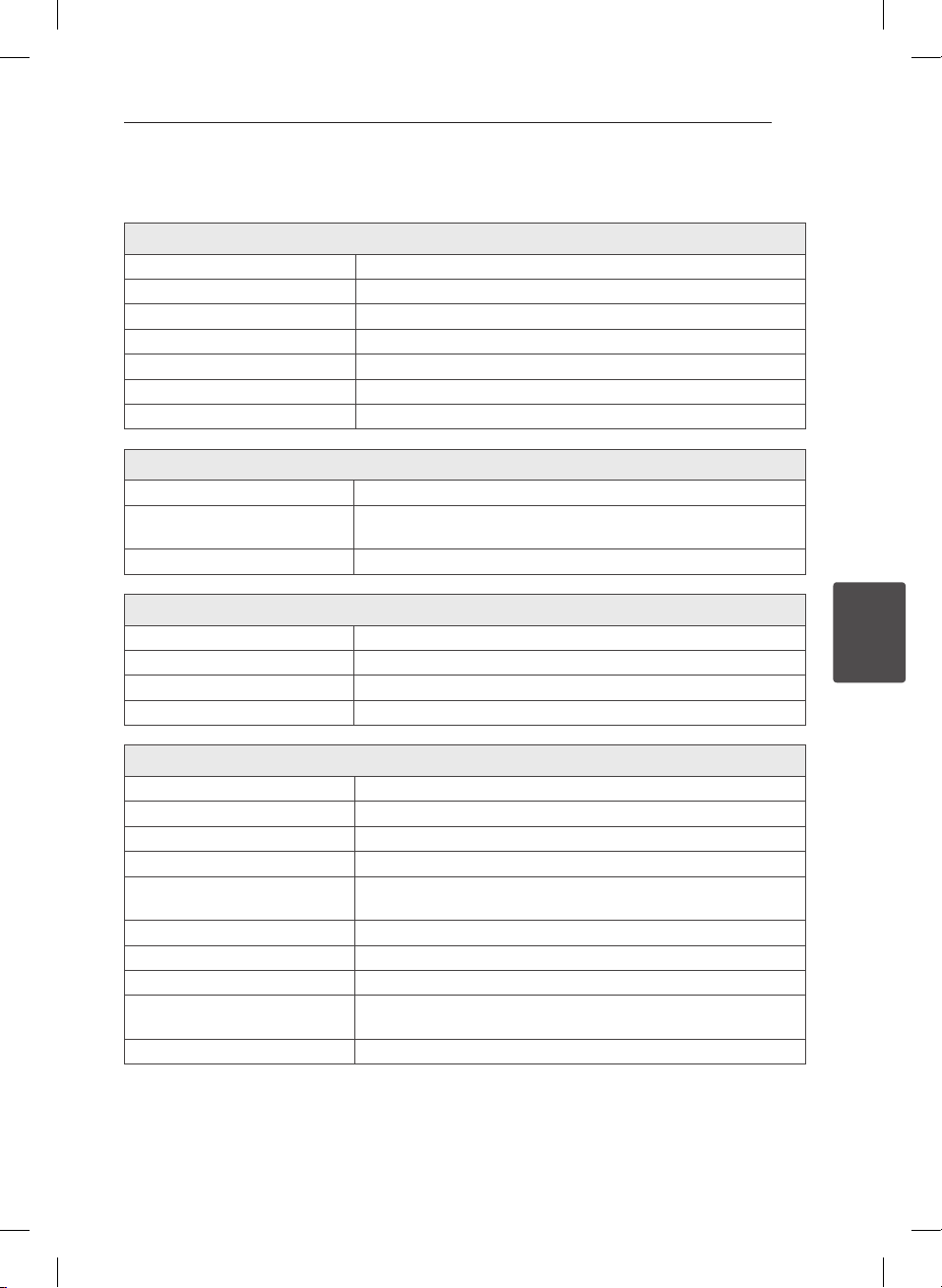
Spécifications
Généralités
Alimentation CA 200-240 V, 50/60 Hz
Consommation électrique 40 W
Dimensions (L x H x P) Environ 430 x 59,5 x 300 mm sans le socle
Poids net (approx.) 3,12 kg
Température de fonctionnement 5 °C à 35 °C
Humidité de fonctionnement 5 % à 90 %
Système de télévision Compatible avec le standard DVB-T
Enregistrement TV
Format d’enregistrement TS (Transport Stream)
Supports enregistrables
Format d’enregistrement audio Dolby Digital (2 canaux)
Connectique
HDMI OUT (audio/vidéo) 19 broches (HDMI standard, type A)
OPTICAL (DIGITAL AUDIO OUT) 3 V (crête à crête), prise optique x 1
ANTENNA IN Entrée d’antenne, 75 Ω
Port USB 4 broches (USB 2.0 standard) x 2
Disque dur (160 Go / 250 Go / 320 Go / 500 Go / 1 TB),
périphérique USB 2.0
Annexe 23
5
Annexe
Système
Laser Laser à semi-conducteur
Longueur d’onde 405 nm / 650 nm
Système de signal Système de télévision couleur standard PAL/NTSC
Réponse en fréquence 20 Hz à 20 kHz (échantillonnage de 48 kHz, 96 kHz et 192 kHz)
Rapport signal/bruit
Distorsion harmonique Inférieure à 0,008 %
Gamme dynamique Supérieure à 95 dB
Port LAN Prise Ethernet x 1, 10BASE-T/100BASE-TX
Réseau local sans l (antenne
interne)
Alimentation du bus (USB) CC 5 V 0 500 mA
yLa conception et les spécications sont sujettes à modication sans préavis.
Supérieur à 100 dB (connecteurs de sortie analogique Analogue
OUT uniquement)
Accès réseau sans l intégré IEEE 802.11n (projet 2.0), compatible
avec les réseaux Wi-Fi 802.11b/g.
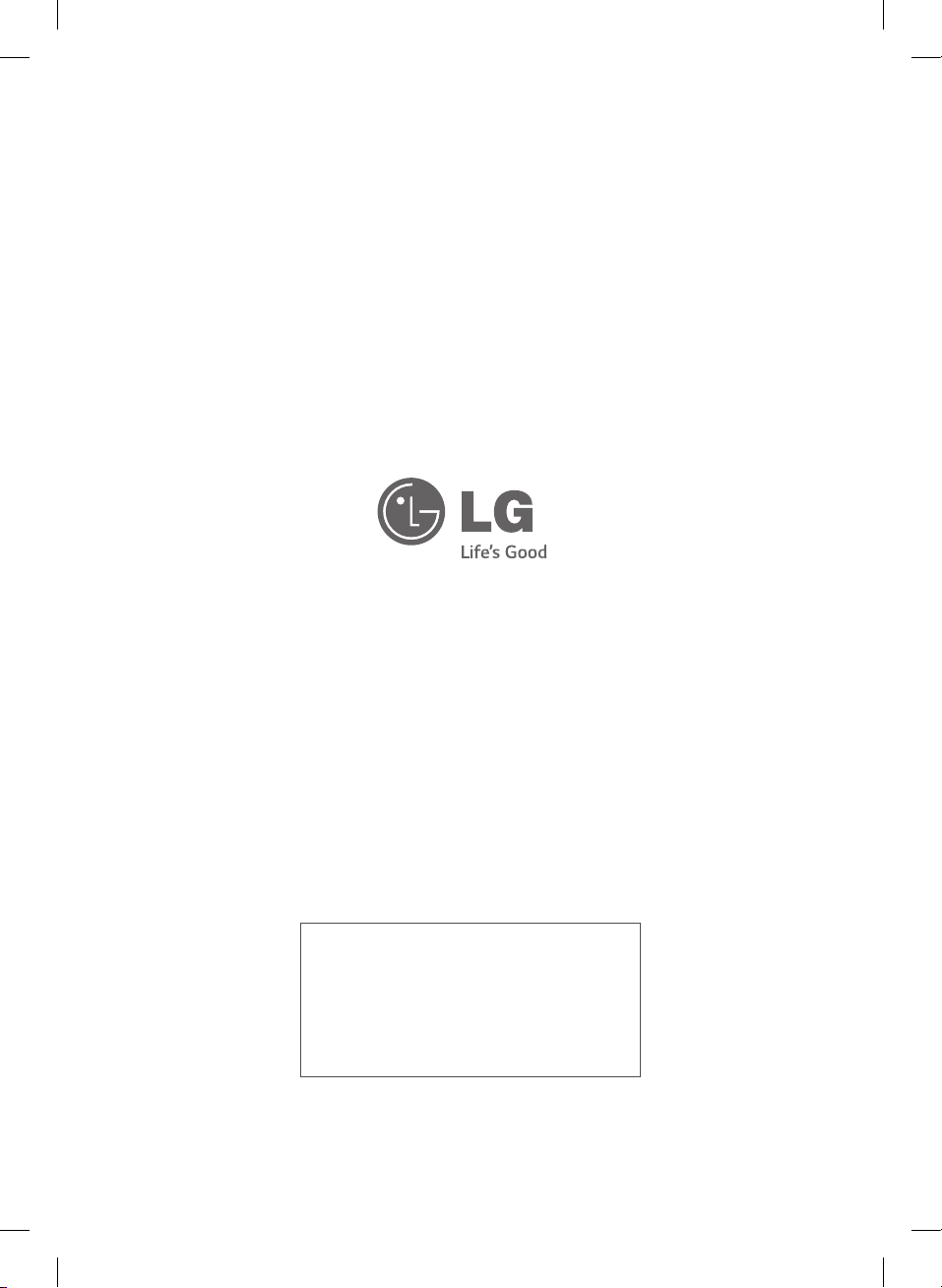
Un Manuel d’Utilisation étendu en version
électronique qui contient des informations sur les
fonctionnalités avancées est situé sur le CD-ROM
fourni. Pour lire ces chiers, vous aurez besoin
d’utiliser un Ordinateur Personnel (PC) avec un
lecteur de CD-ROM.
